第一次聽說鼠標還有驅動的,還是 萬能鼠標驅動,真是讓大家見笑了。安裝后才知道,確實有這么回事,主要是增強了鼠標原有功能,讓鼠標發揮更加強大的功能,不止是單擊,雙擊了。
主要具有以下功能:
1 USB 鼠標的檢測問題
2 PS/2 點擊設備的檢測故障
3 在 Windows 98 下檢測 C 系列點擊設備
4 Windows 2000 和 XP) 下檢測串行鼠標
5 Windows 98 或 Windows Me 下的電源管理問題
6 Windows 98 或 Windows Me 下的 Logitech 增強鼠標控制面板未更新
7 滾動/滾輪相關事宜
8 無線指針設備的連接問題
9 幫助和用戶指南需使用 Internet Explorer 4.x 來查看
10 在 WinXP/Win2000 下與 Logitech 數字游戲端口設備相沖突
11 在 Windows XP 下,進入待機狀態時出現錯誤消息
12 鍵擊功能下不支持“輸入法編輯器 (Input Method Editor,IME)”
請執行以下步驟對 Windows 2000 和 Windows XP 進行僅驅動程序安裝:
1) 單擊 Windows 桌面上的“開始”按鈕。
2) 選擇“設置”,然后選擇“控制面板”。
3) 從“控制面板”上雙擊“系統”圖標。
4) 在“系統屬性”中單擊“硬件”標簽。
5) 單擊“設備管理器”按鈕。
6) 在“設備管理器”中雙擊“鼠標”圖標。
7) 雙擊“鼠標類型”圖標。
8) 在“鼠標屬性”對話框中,單擊“驅動程序”標簽,然后單擊“更新驅
動程序”按鈕。
9) 從“更新設備驅動程序向導”中單擊“下一步”按鈕。
10) 單擊“顯示該設備的已知驅動程序列表以便選擇特定驅動程序”旁的單
選按鈕。
11) 單擊“下一步”按鈕。
12) 單擊“從磁盤安裝”按鈕。
13) 彈出提示后,單擊“瀏覽”按鈕。
14) 從“查找文件”對話框中,轉到 MouseWare 磁盤/光盤上的 "Win2K_XP"
文件夾。
15) 單擊“打開”按鈕。
16) 在“從磁盤安裝”對話框中單擊“確定”按鈕。
17) 在“生產商”下,選擇 "Logitech"。
18) 在“型號”下,選擇符合點擊設備類型的正確型號并單擊“下一步”按
鈕。
19) 如果出現“更新驅動程序警告”,單擊“是”按鈕。
20) 單擊“下一步”按鈕。
21) Windows 現在應當將更新的鼠標驅動程序復制到系統中。
22) 單擊“完成”按鈕。
23) 單擊“關閉”按鈕。
24) Windows 現在應當請求重新啟動系統以便更改生效,單擊“是”以重新
啟動系統。
如果鼠標是通過 USB 端口連接的,還要完成以下步驟。一定要將 Logitech
MouseWare CD-ROM 放入 CD-ROM 驅動器:
25) 單擊 Windows 桌面的“開始”按鈕。
26) 依次選擇“設置”、“控制面板”。
27) 在“控制面板”中,雙擊“系統" 圖標。
28) 在“系統屬性”中,單擊“硬件"選項卡。
29) 單擊“設備管理器”按鈕。
30) 雙擊“人機界面設備”圖標。
31) 雙擊“Logitech USB 鼠標”條目。
32) 從“USB 鼠標屬性”對話框,單擊“驅動程序”選項卡,然后再單擊
“更新驅動程序”按鈕。
33) 在“更新向導”中,單擊“下一步”按鈕。
34) 單擊以下條目旁邊的單選按鈕:
“自動安裝軟件”(建議)
35) 單擊“下一步”按鈕。
36) Windows 應在 Logitech CD-ROM 中找到最新的驅動程序。
37) 單擊“下一步”按鈕。
38) 單擊“完成”按鈕,然后單擊“關閉”按鈕并重新啟動系統。
- PC官方版
- 安卓官方手機版
- IOS官方手機版









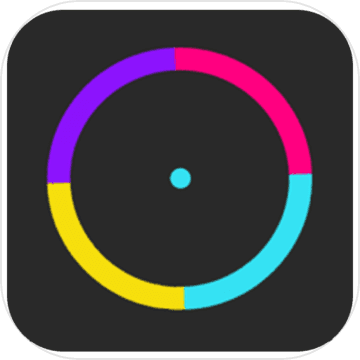
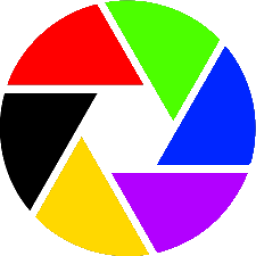

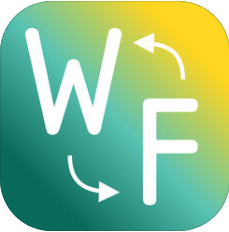
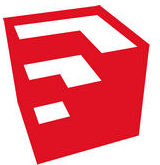


 下載
下載  下載
下載  下載
下載  下載
下載  下載
下載  下載
下載 
 下載
下載  下載
下載  下載
下載  下載
下載  下載
下載  Driver Booster綠色版9.5.0 中文版
Driver Booster綠色版9.5.0 中文版
 EasyDrv萬能驅動7.22.0710.2 官方最新版
EasyDrv萬能驅動7.22.0710.2 官方最新版
 得力M351R拉式掃描驅動SS20-0087-00 for 32&64位
得力M351R拉式掃描驅動SS20-0087-00 for 32&64位
 復旦微電子FM8303驅動廠商正版
復旦微電子FM8303驅動廠商正版
 樂寫通用數位板驅動1.0.9 官方正版
樂寫通用數位板驅動1.0.9 官方正版
 ClassInX T01 手寫板驅動v16.0.0.22 官方最新版
ClassInX T01 手寫板驅動v16.0.0.22 官方最新版
 樂寫數位板驅動安裝程序1.0.9 通用版
樂寫數位板驅動安裝程序1.0.9 通用版
 雷云2驅動2.21.23.1 官方版
雷云2驅動2.21.23.1 官方版
 游戲手柄萬能驅動2021 最新版
游戲手柄萬能驅動2021 最新版
 驅動人生8專業版8.0.0.2綠色破解版
驅動人生8專業版8.0.0.2綠色破解版
 蒙恬藍牙掃譯筆mse04驅動5.3.4 官方免費版
蒙恬藍牙掃譯筆mse04驅動5.3.4 官方免費版
 艾肯(iCON) MOBILE-U USB聲卡驅動1.6.1 官方免費版
艾肯(iCON) MOBILE-U USB聲卡驅動1.6.1 官方免費版
 天藝簽批板HU604-Windows驅動4.10.2 官方免費版 for win7/win8/win10
天藝簽批板HU604-Windows驅動4.10.2 官方免費版 for win7/win8/win10
 羅技MK120鍵盤驅動6.67 官方版
羅技MK120鍵盤驅動6.67 官方版
 雷蛇煉獄蝰蛇1800dpi鼠標驅動2.21.21.1 官方版
雷蛇煉獄蝰蛇1800dpi鼠標驅動2.21.21.1 官方版
 萬能藍牙耳機驅動win7 官方版
萬能藍牙耳機驅動win7 官方版
 DTECH帝特DT-5119 USB 2.0轉RS422_RS485串口線Linux 驅動
DTECH帝特DT-5119 USB 2.0轉RS422_RS485串口線Linux 驅動
 A.Y.Drone(傲翼飛控)Xbee數傳驅動for 32位/64位
A.Y.Drone(傲翼飛控)Xbee數傳驅動for 32位/64位
 ssk天劍IDE&SATA(SHE010)驅動及軟件for 32位/64位
ssk天劍IDE&SATA(SHE010)驅動及軟件for 32位/64位
 ssk黑鷹 2.5寸硬盤盒SHE030驅動及工具for 32位/64位
ssk黑鷹 2.5寸硬盤盒SHE030驅動及工具for 32位/64位
 驅動人生8標準版8.11.58.186官方最新版 for 32/64位
驅動人生8標準版8.11.58.186官方最新版 for 32/64位
 驅動精靈標準版下載(驅動精靈標準版)9.61.3708.3054官方標準版
驅動精靈標準版下載(驅動精靈標準版)9.61.3708.3054官方標準版
 360驅動大師2.0.0.1650 官方最新版
360驅動大師2.0.0.1650 官方最新版
 狼蛛F2088機械鍵盤驅動1.1官方版
狼蛛F2088機械鍵盤驅動1.1官方版
 千彩手寫板驅動7.6 官方版
千彩手寫板驅動7.6 官方版
 Lenovo聯想驅動管理(聯想驅動自動安裝工具)2.7.1128 官方正式版
Lenovo聯想驅動管理(聯想驅動自動安裝工具)2.7.1128 官方正式版
 360隨身WIFI驅動5.3.0.4080 官方正式版
360隨身WIFI驅動5.3.0.4080 官方正式版
 mLink慧編程驅動1.4.0 官方版
mLink慧編程驅動1.4.0 官方版
 達爾優cm635鼠標驅動官方版
達爾優cm635鼠標驅動官方版
 聯想鍵盤驅動下載(聯想Low Profile USB鍵盤驅動程序)2.0 官方安裝版
聯想鍵盤驅動下載(聯想Low Profile USB鍵盤驅動程序)2.0 官方安裝版
 bluetooth驅動下載(萬能bluetooth外圍設備驅動)【萬能藍牙驅動】
bluetooth驅動下載(萬能bluetooth外圍設備驅動)【萬能藍牙驅動】
 CSR藍牙驅動程序(支持32/64位)簡體中文版
CSR藍牙驅動程序(支持32/64位)簡體中文版
 萬能鍵盤驅動下載2018 最新版
萬能鍵盤驅動下載2018 最新版
 pci device驅動(pci device萬能驅動)
pci device驅動(pci device萬能驅動)
 藍牙4.0驅動_orico藍牙適配器驅動官方原版(含32/64位)
藍牙4.0驅動_orico藍牙適配器驅動官方原版(含32/64位)
 平板電腦刷機通用工具(PhoenixSuit)1.0.6 中文安裝版(附使用說明)
平板電腦刷機通用工具(PhoenixSuit)1.0.6 中文安裝版(附使用說明)


 HCD198錄音電話驅動程序20140717 官方最新版
HCD198錄音電話驅動程序20140717 官方最新版 U盤萬能驅動V2.65 中文免費版
U盤萬能驅動V2.65 中文免費版 vspd虛擬串口軟件6.9 漢化破解版
vspd虛擬串口軟件6.9 漢化破解版 logitech options軟件win7版6.80.372 免費下
logitech options軟件win7版6.80.372 免費下 磁動力ZM1900鼠標驅動免費版
磁動力ZM1900鼠標驅動免費版 驅動精靈萬能網卡版(驅動精靈2023萬能網卡版
驅動精靈萬能網卡版(驅動精靈2023萬能網卡版 創新聲卡KX驅動5.10 官網版
創新聲卡KX驅動5.10 官網版 萬能usb3.0驅動(usb3.0通用驅動)for all wi
萬能usb3.0驅動(usb3.0通用驅動)for all wi